
【STEP2】初心者でも大丈夫!$HUGHUGコインをスマホで買う方法 PancakeswapでHugHugCoinを買おう
前回その1でSafepalのダウンロードから設定までの手順を解説しました。
今回はその後HugHugCoinの購入までを解説します。
HUGHUGコインはPancakeswapというサイト(取引所)で購入ができます。
※Panckaeswapとは、BSC(バイナンススマートチェーン)というネットワーク上に構築された、DEX(分散型取引所)です。
Pancakeswapで仮想通貨を購入する際に必要なもの
①PCもしくはスマホ
②仮想通貨取引所の口座(クレジットカードで買いたい場合は不要)
③ウォレット(その1で作ったもの)
④HugHugCoinを買う予定金額分の仮想通貨(手数料がかかるため、少し多めがおすすめ)
①PCもしくはスマホ
Pancakeswapを利用するには、PCブラウザ「Chrome」もしくは、スマホ(iOS,Androidどちらでも可)が必要になります。
②仮想通貨取引所の口座(クレジットカードを利用して買いたい場合は不要)
クレジットカードで購入する場合を除いて、国内外の仮想通貨取引所の口座と、Binance(海外の仮想通貨取引所)の口座が必要になります。
国内の取引所をお持ちでない方は、GMOコインかbitbankがおすすめです。
GMOコインは送金手数料がどのコインでも無料で、bitbankはステラルーメンやリップルで送金すると手数料が安いです。
③仮想通貨ウォレット
Metamask もしくは 【STEP1】で解説したSafePalWallet という仮想通貨ウォレットが必要になります。(他にも色々ありますが、上記の2つが推奨です。)
ウォレットとは仮想通貨を保管しておく電子財布のようなもので、取引所で購入した仮想通貨を自分の財布にいれて保管するものです。
※シードフレーズ(=ニーモニック)は必ず保管しておき、絶対に他人に教えないようにしてください。
(ウォレットを復元するときなどに使用するため、他人に教えてしまうと財布ごと乗っ取られてしまいます。)
④預けたい暗号資産
上記国内取引所や海外取引所で買うか、セーフパルを使いクレジットカードで買います。
※検索すると解説が沢山出てくるため、国内取引所の口座開設からその取引所での暗号資産購入までの手順はここでは解説しません。GMOコインやbitbankで口座を開設し、HugHugCoin購入予定金額より少し多めに暗号資産を購入してください。
どの暗号資産でもいいですが、どれを買えばいいかわからない方はリップル(xrp)が早くて手数料も安いのでお勧めです。
Pancakeswapで$HUGHUGコインを購入する手順
それでは具体的な手順を解説していきたいと思います。
今回は、スマホ上で先ほどダウンロードしたSafepalを使ってバイナンス口座を作り、取引所で買った通貨をバイナンストークン(BNB)にしてPancakeSwapでHUGHUG Coinを買う手順を説明します。
(一見複雑なようですが、慣れてしまえば簡単です)
大まかな手順は以下のとおりです。
1. Safepal上でBinance口座を開設する
2. 国内の取引所からBinanceに暗号資産を送金する。
3. BinanceでBNB(バイナンストークン)を購入する。
4.BinanceからSafepalにBNBを送金する。
5.PancakeswapでHugHugCoinを購入する。
1. Safepal上でBinance口座を開設する

その1で設定したSafepalを開きます。下に並んでいるアイコンの中から真ん中の四角が四つ並んだアイコンをタップします。

Binanceと書かれているアイコンをタップします。

使用するウォレットを選択し、同意するをタップします。

これでBinance口座開設完了です。ウォレットを開き、次へ進みます。
2. 国内の取引所からBinanceに仮想通貨を送金する。

入金をタップします。

国内取引所で予め購入した暗号資産を検索します。
(ここでは、リップル<xrp>を例に解説しますがどの通貨でも手順は同じです。)

OKをタップします。

リップルを購入した国内取引所で、暗号資産の入出金ページ(bitbankでは出金)を開き、購入した暗号資産の送付(出金)の画面を開きます。
・送付数量を指定
・宛先タグ欄に上記画像内のXRP入金タグをコピーして貼り付け
・リップルアドレス欄に上記画像内のXRP入金アドレスをコピーして貼り付け
・ニックネーム(ラベル)の記入が必要な場合「safepal:Binance」など、あとで確認した時にどのウォレットか分かる任意の名前をつけて下さい
以上4点の内容を確認して送付します。
※注意事項※万が一間違えたアドレスや、タグを記入せずに送ってしまうと、送った暗号資産を失ってしまうリスクがあるため、必ず最低枚数で一度送付を試し、SafepalのBinance口座に入金が反映されたか確認してから、予定枚数を送ってください。
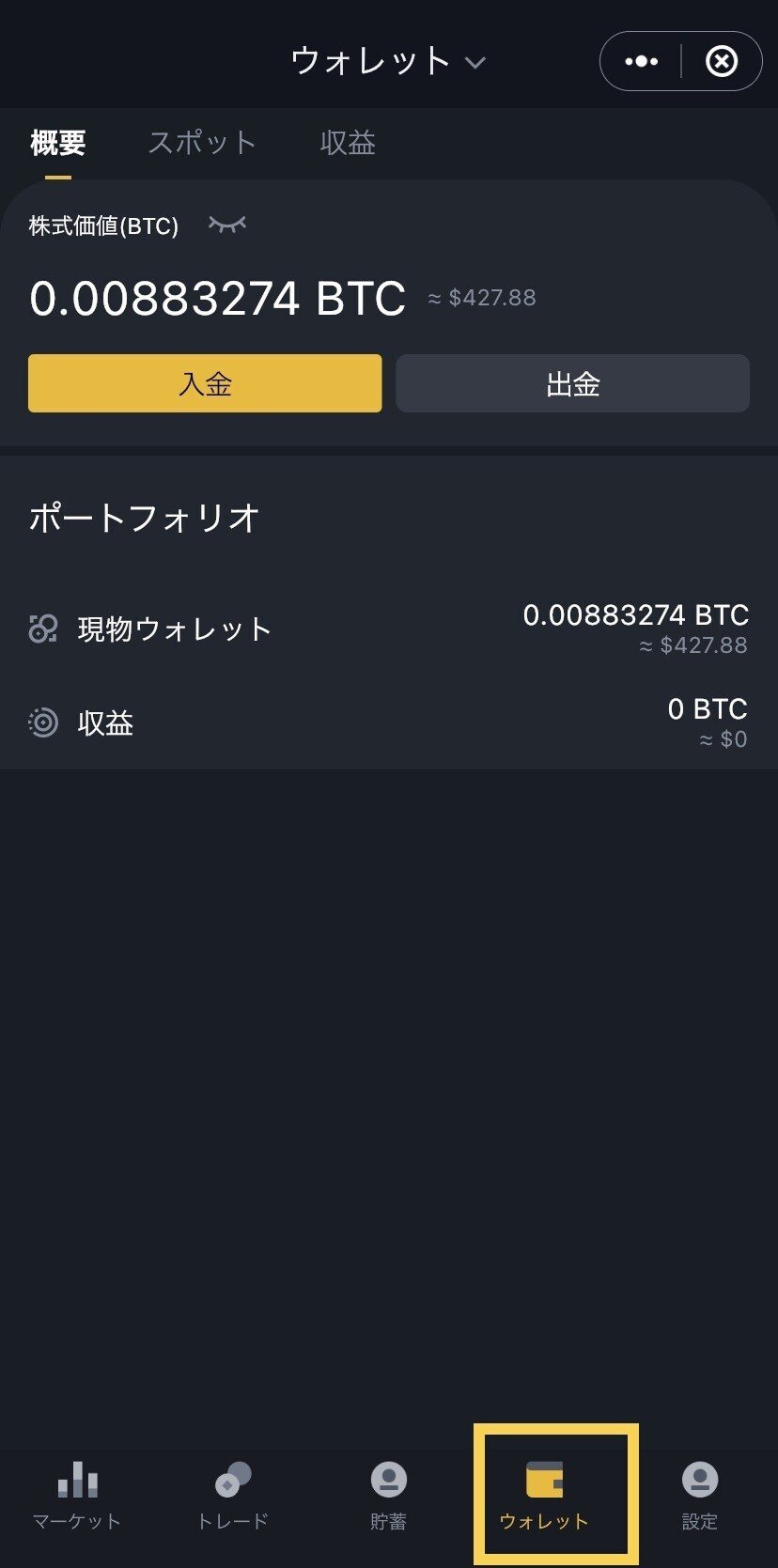
左上の<を2回タップしてウォレットの画面に戻り、入金が反映されていれば、暗号資産の送付完了です!

もしこの画面まで戻ってしまって入金が確認できない場合は、左上のウォレットマークをタップし、ソフトウェアウォレットではなくBinanceの下にあるウォレットをタップ→下に並んだアイコン右から2つ目のウォレットをタップして入金を確認してください。
3. BinanceでBNB(バイナンストークン)を購入する。
先ほど送付した暗号資産を、この後PancakeswapでHugHugCoinを購入するために必要なトークンと交換します。

Binanceウォレットを開き右下のウォレットをタップし、タブからスポットをタップします。

XRP(もしくはその他の送付した暗号資産)が表示されているので、タップします。

取引をしに行くの選択肢から、BNBとのペアを選びます。
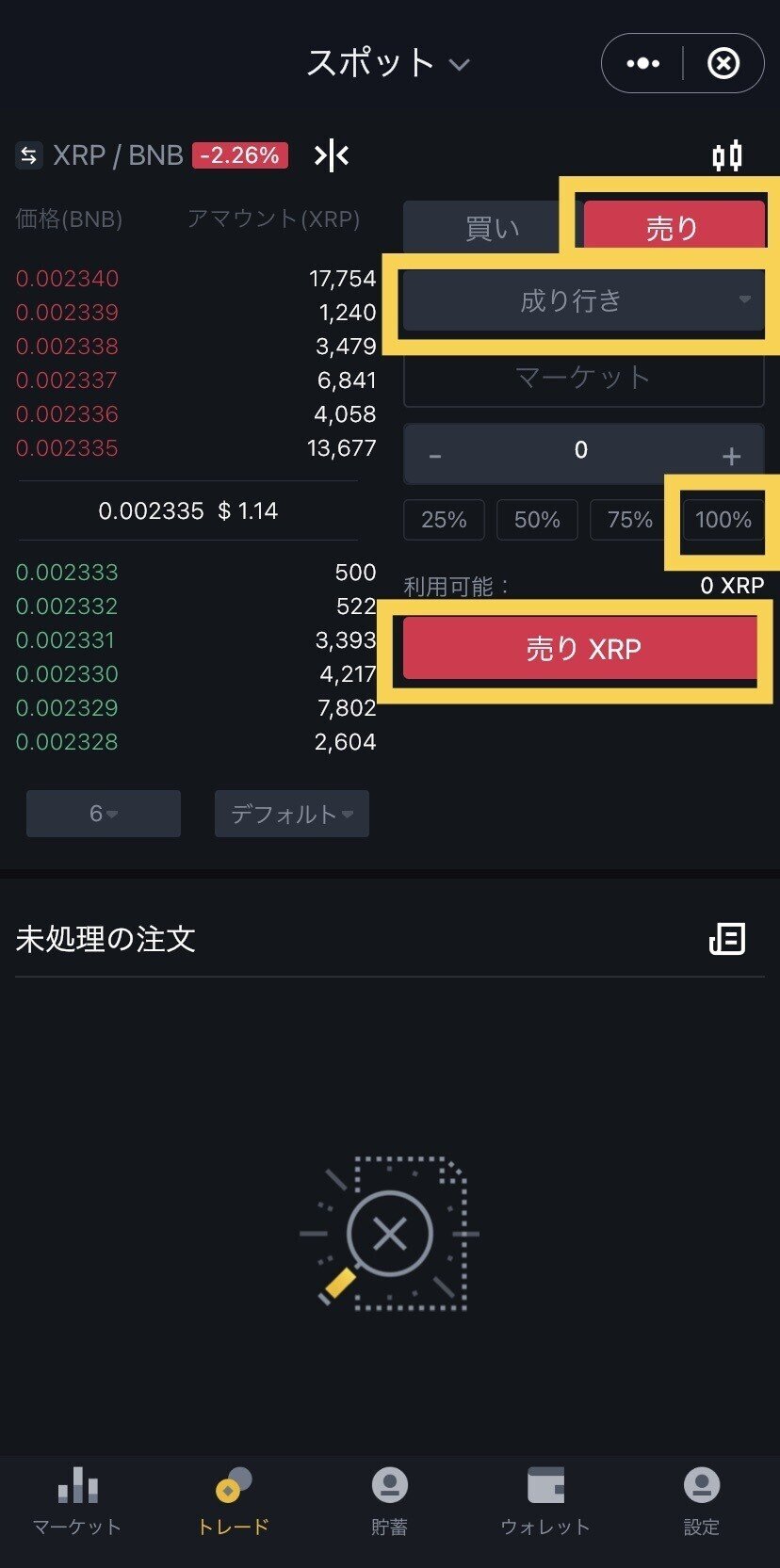
上から順番に
①売り
②指値を成り行きに変更
③100%
④売りXRP
の順番でタップしてBNBを購入します。
これで、BNB(バイナンストークン)の購入が完了です!
4.BinanceからSafepalにBNBを送金する。
それでは、購入したBNBをPancakeswapで使えるようにSafepalウォレットへ移動します。
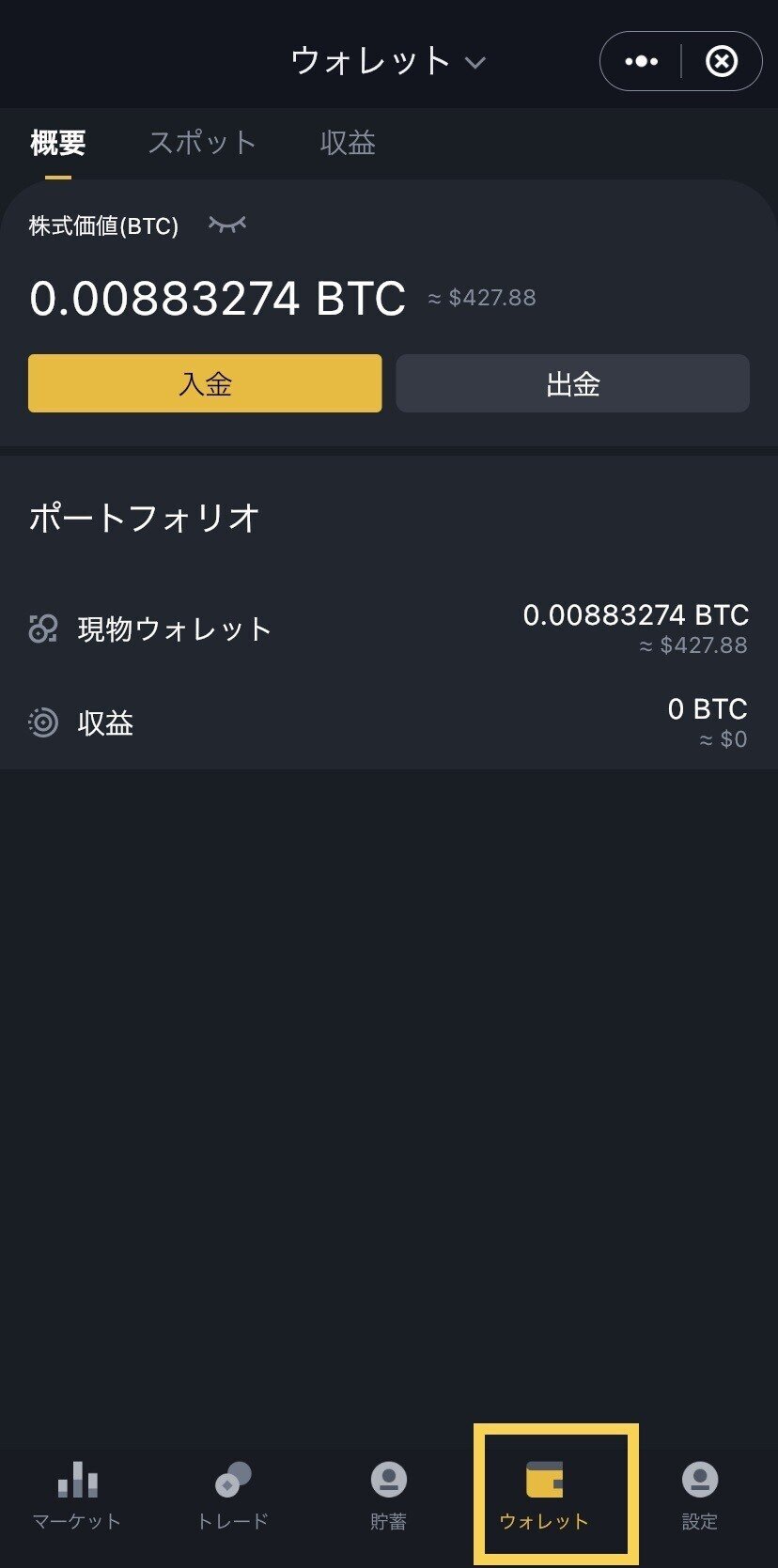
Binanceウォレットを開き、右下のウォレットをタップします。

スポットをタップすると、先ほど購入したBNBが表示されているのでタップします。

出金をタップします。

ネットワークを選択からBEP20を選択します。

アドレス帳のマークをタップし、表示されたSafepalのウォレットを選択すると、自動でアドレスが反映されます。
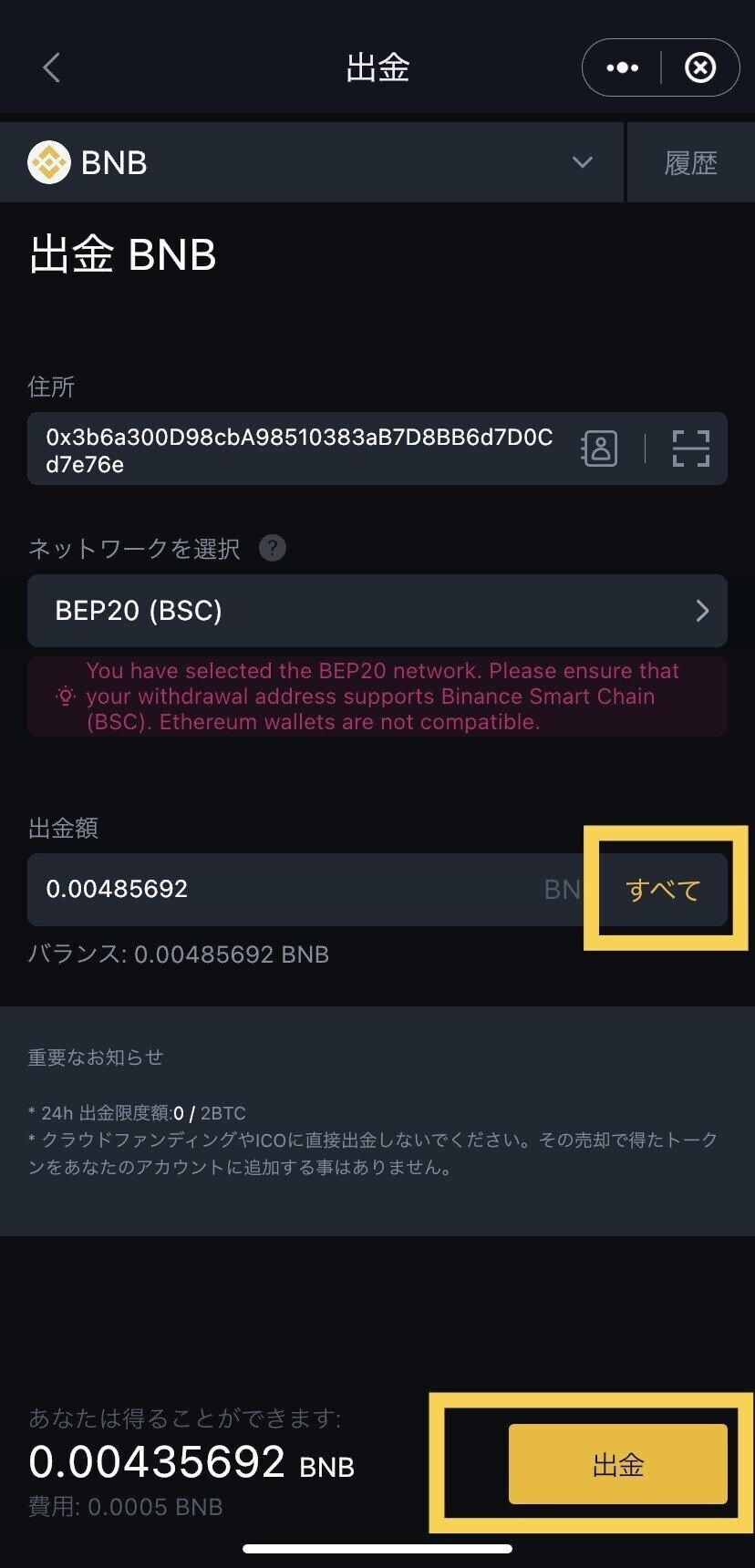
すべてを選択し、出金をタップしたら、Safepalパスワードを入力し提出するをタップして完了です。
5.PancakeswapでHugHugCoinを購入する。
ここまでこればあと少し!HugHugCoinを購入しましょう。

Binanceウォレットが開いている場合は、右上のXをタップしてSafepalウォレットに戻ります。

四角が四つ並んだアイコンをタップします。

Pancakeswapを選択します。

Select a currencyをタップします。

検索窓に、HugHugCoinのコントラクトアドレス
0xb626213cb1d52caa1ed71e2a0e62c0113ed8d642
をコピーして貼り付けるとHGHGが表示されるのでImportをタップします。

注意書きが出てくるので、I understandをチェックしてImportをタップします。

今後手数料で必要になるので、Balanceに最低でも0.03以上のBNBを残せるように計算してBNBを入力し、Swapをタップします。

内容を確認し、Confirm Swapをタップします。
※!Price Updateが出てきた場合はAcceptをタップしてからConfirm Swapをタップします。

確認するをタップしてパスワードを入力し、Swapが成功したらHugHugCoin購入完了です!!!

取引画面のHGHGのBalanceが増えていたら成功です!!!
これで、今後のイベント参加やグッズの購入ができます。
本当にお疲れさまでした!!!!!
